Формула Excel: Расчет даты выхода на пенсию
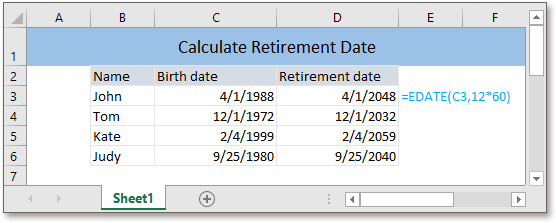
Если возраст выхода на пенсию фиксирован, предположим, 60 лет, как личному клерку, как можно получить дату выхода на пенсию для каждого сотрудника с разными днями рождения в вашей компании? В этом руководстве представлена формула для прямого расчета даты выхода на пенсию на основе заданной даты рождения в Excel.
Если вы хотите следовать за этим руководством, пожалуйста, скачайте пример таблицы.
Общая формула:
| EDATE(дата_рождения,12*возраст_пенсии) |
Аргументы
| День рождения: дата, когда сотрудник родился. |
| Возраст_пенсии: возраст выхода на пенсию сотрудников. |
Возвращаемое значение
Эта формула возвращает серийный номер, просто отформатируйте результат как формат даты. В Excel даты хранятся как серийные номера для лучшего расчета, они подсчитывают дни, начиная с 1 января 1900 года. Например, сегодня, 5 августа 2020 года, прошло 44048 дней с 1 января 1900 года, что означает, что сегодняшний серийный номер — 44048.
Как работает эта формула
Чтобы рассчитать дату выхода на пенсию на основе даты рождения в ячейке C3:C6, и возраст выхода на пенсию составляет 60 лет, пожалуйста, используйте формулу такого типа:
| =EDATE(C3,12*60) |
Нажмите Enter клавишу, чтобы получить первый серийный номер, затем перетащите маркер заполнения вниз, чтобы применить эту формулу для получения всех дат выхода на пенсию.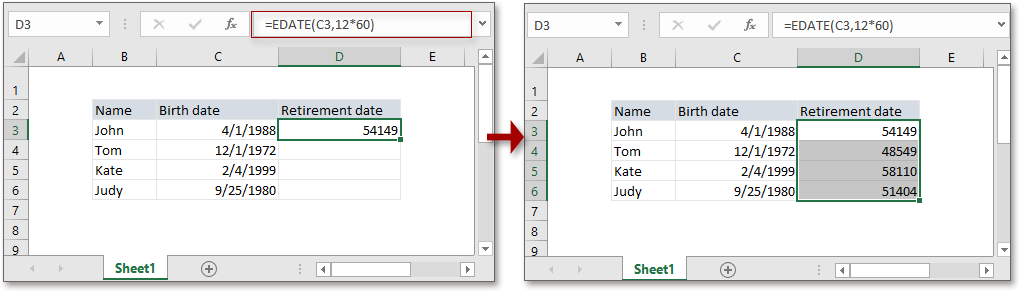
Затем отформатируйте результаты как формат даты, нажав Главная > Формат числа выпадающее меню > Короткая дата или Длинная дата.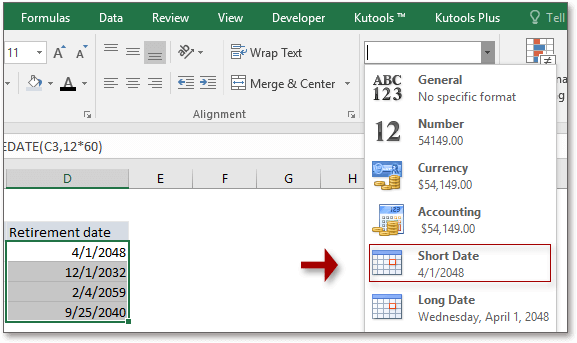
Объяснение
Функция EDATE: функция EDATE возвращает серийный номер, который находится на n месяцев в будущем или прошлом. Другими словами, она может быть использована для расчета прошлой или будущей даты путем добавления или вычитания указанного количества месяцев.
Связанные формулы
- Расчет разницы между двумя датами
В этом руководстве представлены формулы для расчета разницы между двумя датами в годах, месяцах, неделях и днях. - Расчет дней, часов, минут и секунд между двумя датами
Иногда мы можем захотеть получить дни, часы, минуты и секунды между двумя датами-времени, это руководство представляет формулу для решения этой задачи. - Расчет оставшихся дней между двумя датами
Здесь это руководство предоставляет формулу для быстрого расчета оставшихся дней между двумя датами. - Расчет часов, минут и секунд между двумя временами
В этом руководстве представлены некоторые формулы для быстрого представления результата разницы времени в виде единицы времени.
Связанные функции
- Функция ЕСЛИ в Excel
Проверка указанных условий, затем возвращаются соответствующие значения. - Функция ЗНАЧЕН в Excel
Преобразование текста в число. - Функция МЕСЯЦ в Excel
МЕСЯЦ используется для получения месяца как целого числа (от 1 до 12) из даты. - Функция ДЕНЬ в Excel
Функция ДЕНЬ получает день как число (от 1 до 31) из даты. - Функция ГОД в Excel
Функция ГОД возвращает год на основе заданной даты в формате четырехзначного серийного номера.
Лучшие инструменты для повышения производительности Office
Kutools для Excel - Помогает вам выделиться из толпы
| 🤖 | KUTOOLS AI Помощник: Революционизируйте анализ данных на основе: Интеллектуальное выполнение | Генерация кода | Создание пользовательских формул | Анализ данных и создание диаграмм | Вызов функций Kutools… |
| Популярные функции: Поиск, Выделение или Отметка дубликатов | Удалить пустые строки | Объединить столбцы или ячейки без потери данных | Округлить без формулы ... | |
| Супер VLookup: Множественные критерии | Множественные значения | На нескольких листах | Распознавание нечетких соответствий... | |
| Расширенный раскрывающийся список: Простой раскрывающийся список | Зависимый раскрывающийся список | Раскрывающийся список с множественным выбором... | |
| Управление столбцами: Добавить определенное количество столбцов | Переместить столбцы | Переключить статус видимости скрытых столбцов | Сравнить столбцы для выбора одинаковых и разных ячеек ... | |
| Основные функции: Сетка фокусировки | Дизайн листа | Улучшенная строка формул | Управление книгами и листами | Библиотека автотекста (Авто текст) | Выбор даты | Объединить данные | Шифрование/Расшифровка ячеек | Отправка писем по списку | Супер фильтр | Специальный фильтр (фильтр жирного/курсивного/зачеркнутого текста...) ... | |
| Топ-15 наборов инструментов: 12 инструментов для работы с текстом (Добавить текст, Удалить определенные символы ...) | 50+ типов диаграмм (Диаграмма Ганта ...) | 40+ практических формул (Расчет возраста на основе даты рождения ...) | 19 инструментов вставки (Вставить QR-код, Вставить изображение по пути ...) | 12 инструментов преобразования (Преобразовать в слова, Конвертация валюты ...) | 7 инструментов объединения и разделения (Расширенное объединение строк, Разделить ячейки Excel ...) | ... и многое другое |
Kutools для Excel имеет более 300 функций, гарантируя, что то, что вам нужно, находится всего в одном клике...
Office Tab - Включите работу с вкладками в Microsoft Office (включая Excel)
- Один щелчок, чтобы переключаться между десятками открытых документов!
- Сократите сотни кликов мышью каждый день, попрощайтесь с болью в руке от мыши.
- Повышает вашу продуктивность на 50% при просмотре и редактировании нескольких документов.
- Добавляет эффективные вкладки в Office (включая Excel), как в Chrome, Edge и Firefox.